Excel表格数据录入:怎么快速填充所有空白单元格?
- 2022-07-12
- 来源/作者: Wps Office教程网/ 菜鸟图库
- 1049 次浏览
快速填充所有空白单元格
在工作表中填充数据时,如果要填充的单元格具有某种特殊属性或单元格中数据具有特定的数据类型,还可以通过【定位条件】命令快速查找和选择目标单元格,然后输入内容。
例如,在招待费用统计表中的所有空白单元格中输入【-】,
具体操作步骤如下:
步骤1- 执行定位条件操作。
打开素材文件招待费用统计表.xlsx,选择表格中需要为空白单元格填充数据的区域,这里选择B2:G13单元格区域,单击【开始】选项卡【编辑】组中的【查找和选择】按钮,在弹出的下拉菜单中选择【定位条件】命令。
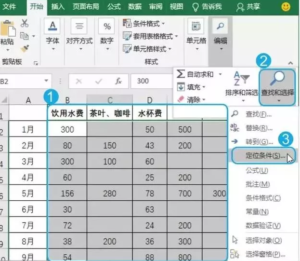
步骤2- 设置定位条件。
打开【定位条件】对话框,选中【空值】单选按钮, 单击【确定】按钮。
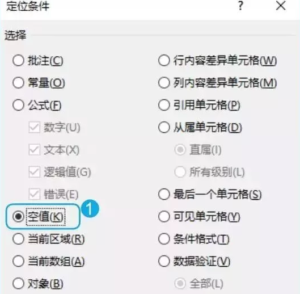
步骤3- 输入短横线。
返回工作表中即可看到,所选单元格区域中的所有空白单元格已经被选中了,输入【-】。
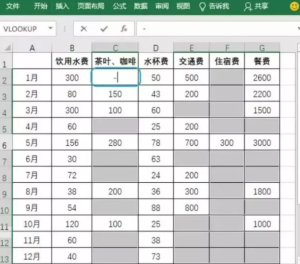
步骤4- 查看输入的效果。
按【Ctrl+ Enter】组合键,即可为所有空白单元格输入【-】。

更多相关技术知识,可访问EXECL使用教程栏目学习!以上就是Excel表格数据录入:怎么快速插入特殊符号?的详细内容,更多请关注office表格分享的其它相关文章!
标签(TAG) Excel表格 Excel表格数据录入 单元格




